本文範示如何快速設定 Azure NetApp Files 並建立 NFS 磁碟區。
在本快速入門中,您會設定下列專案:
- 註冊 NetApp 資源提供者
- 一個 NetApp 帳戶
- 一個容量集區
- 一個適用於 Azure NetApp Files 的 NFS 磁碟區
如尚未擁有 Azure 訂用帳戶,請在開始之前先建立免費帳戶。
若要查看可對 NFS 磁碟區啟用的所有功能和相關考量,請參閱建立 NFS 磁碟區。
註冊 NetApp 資源提供者
注意
註冊程序可能需要一些時間才能完成。
如需使用入口網站的註冊步驟,請如上所示開啟 Cloud Shell 工作階段,並遵循下列 Azure CLI 步驟:
指定 Azure NetApp Files 已核准的訂用帳戶:
az account set --subscription <subscriptionId>註冊 Azure 資源提供者:
az provider register --namespace Microsoft.NetApp --wait
建立 NetApp 帳戶
在 Azure 入口網站的搜尋方塊中,輸入 Azure NetApp Files,然後從顯示的清單中選取 [Azure NetApp Files]。
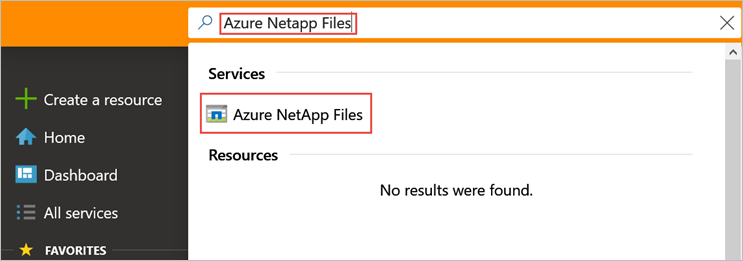
選取 [+ 建立] 以建立新的 NetApp 帳戶。
在 [新增 NetApp 帳戶] 視窗中,提供下列資訊:
輸入 myaccount1 作為帳戶名稱。
選取您的訂用帳戶。
選取 [新建] 來建立新的資源群組。 輸入 myRG1 作為資源群組名稱。 選取 [確定]。
選取您的帳戶位置。


選取 [建立] 以建立新的 NetApp 帳戶。
建立容量集區
從 Azure NetApp Files 管理刀鋒視窗中,選取您的 NetApp 帳戶 (myaccount1)。

從您 NetApp 帳戶的 Azure NetApp Files 管理刀鋒視窗中,選取 [容量集區]。

選取 [+ 新增集區]。
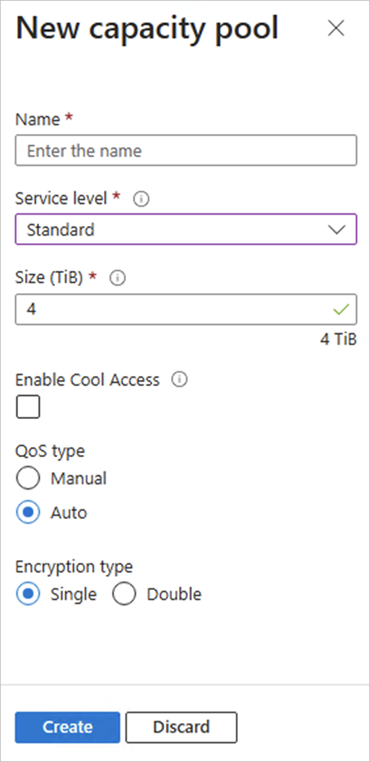
提供容量集區的資訊:
- 請輸入 mypool1 作為集區名稱。
- 選取 [進階] 作為服務等級。
- 指定 4 (TiB) 作為集區大小。
- 使用 [自動] QoS 類型。
選取 建立。
建立適用於 Azure NetApp Files 的 NFS 磁碟區
從您 NetApp 帳戶的 Azure NetApp Files 管理刀鋒視窗中,選取 [磁碟區]。

選取 [+ 新增磁碟區]。

在 [建立磁碟區] 視窗中,提供磁碟區的資訊:
輸入 myvol1 作為磁碟區名稱。
選取您的容量集區 (mypool1)。
針對配額,請使用預設值。
在 [虛擬網路] 下,選取 [新建] 來建立新的 Azure 虛擬網路 (VNet)。 然後填寫下列資訊︰
- 輸入 myvnet1 作為 Vnet 名稱。
- 針對您的設定來指定位址空間,例如 10.7.0.0/16
- 輸入 myANFsubnet 作為子網路名稱。
- 指定子網路位址範圍,例如 10.7.0.0/24。 您無法與其他資源共用專用子網路。
- 針對子網路委派,請選取 [Microsoft.NetApp/磁碟區]。
- 選取 [確定] 以建立 VNet。
在子網路中,選取新建立的 Vnet (myvnet1) 作為委派子網路。


選取 [通訊協定],然後完成下列動作:
- 選取 [NFS] 作為磁碟區的通訊協定類型。
- 針對用來建立磁碟區導出路徑的檔案路徑輸入 myfilepath1 。
- 選取磁碟區的 NFS 版本 (NFSv3 或 NFSv4.1)。 請參閱有關 NFS 版本的考量和最佳做法。

選取 [ 檢閱 + 建立] 以顯示您要建立之磁碟區的資訊。
選取 [建立] 以建立磁碟區。 建立的磁碟區會出現在 [磁碟區] 刀鋒視窗中。

清除資源
當您完成且想要時,可以刪除資源群組。 刪除資源群組是無法回復的動作。
重要
刪除資源群組也會刪除其中的所有資源。 此動作無法復原。
重要
刪除資源群組之前,您必須先刪除備份。 刪除資源群組並不會刪除備份。 您可以手動刪除備份,以先佔方式刪除磁碟區 上的備份。 如果您刪除資源群組而不刪除所有備份,您將無法看到備份。 不過,備份可能會繼續產生成本。 如果您針對某些備份錯誤計費,請開啟支援案例票證,以解決此問題。
在 Azure 入口網站的搜尋方塊中,輸入 Azure NetApp Files,然後從顯示的清單中選取 [Azure NetApp Files]。
在訂用帳戶清單中,選取您想要刪除的資源群組 (myRG1)。
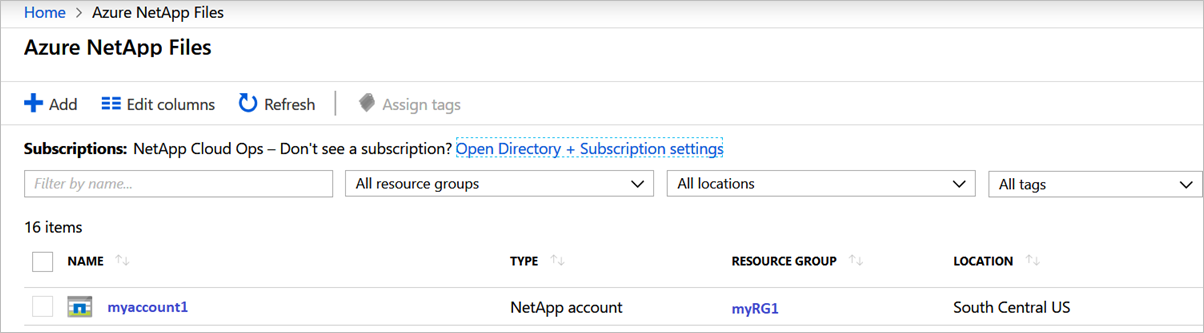
在 [資源群組] 頁面中,選取 [刪除資源群組]。
![醒目提示 [刪除資源群組] 按鈕的螢幕快照。](media/azure-netapp-files-quickstart-set-up-account-create-volumes/azure-netapp-files-azure-delete-resource-group.png)
視窗隨即開啟,並顯示與資源群組一起刪除資源的相關警告。
輸入資源群組名稱 (myRG1) 以確認您想要永久刪除該資源群組及其中的所有資源,然後選取 [刪除]。

